Win10系统总是提示"在商店中查找应用"的关闭方法
2021-06-10 11:06
标签:回车 gedit 输入 win http 生效 自己的 方式 center Win10系统总是提示"在商店中查找应用"该怎么关闭?win10中打开文件的时候总是提示在商店中查找应用,但是自己的电脑中有程序可以打开这个文件,不需要去商店中下载,该怎么取消这个提示呢?请看下文详细介绍。 有些文件扩展名对于电脑来说较为“古怪”,原因在于该类型文件并没有在当前电脑注册默认打开方式,在Win10遇到此类文件后,就有可能向用户询问是否在商店中查找可打开该文件的程序。一般来说,用户还是习惯于用Win32桌面程序打开这些文件,而不需要去商店中搜索应用。因此传统的本机程序选择更为适宜。 如何关闭“在商店中查找应用”的提示呢?方法很简单,用注册表就可以解决。不过在修改之前,最好用软媒魔方的清理大师对注册表进行备份,方便误操作后恢复。 修改方法如下: 1、按Win+R打开“运行”,在其中输入regedit后按回车键,进入注册表编辑器 2、定位到:HKEY_LOCAL_MACHINE\Software\Policies\Microsoft\Windows\Explorer 注意:没有Explorer的话就需要右键点击“Windows”,然后新建“项”,命名为Explorer 3、新建DWORD(32位)值,命名为NoUseStoreOpenWith,如下图—— 4、双击打开,在“数值数据”中输入“1”,点击“确定”即可 5、重启系统后生效 这种方法也适用于Win8.1系统,修改之后双击未知类型文件后,将直接提示从已安装程序中选择。 Win10系统总是提示"在商店中查找应用"的关闭方法 标签:回车 gedit 输入 win http 生效 自己的 方式 center 原文地址:https://www.cnblogs.com/sunvenet/p/10608620.html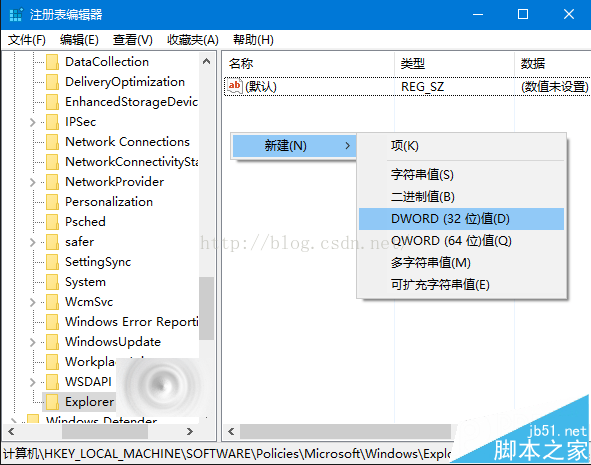
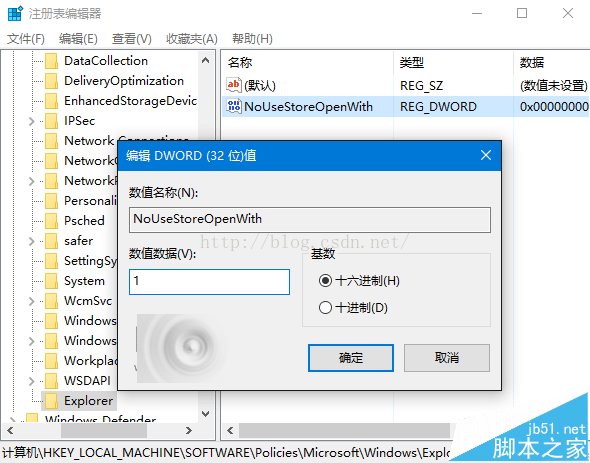
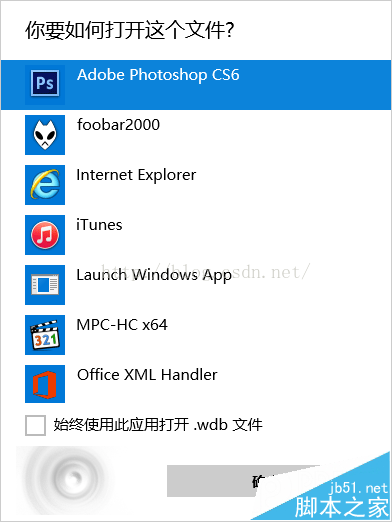
文章标题:Win10系统总是提示"在商店中查找应用"的关闭方法
文章链接:http://soscw.com/index.php/essay/93125.html